プロキシサーバー設定
※プロキシーサーバー設定は、[登録]ボタンを押してから約5~10分で反映されます。
※アクセス制限設定機能をご利用されている場合、
指定プロキシーサーバーを「許可」設定する必要があります。
どこでもコネクトでのアクセスにプロキシサーバーを使用する場合の設定を行います。
カスタマコントロールサイトのトップページ画面で、[プロキシサーバー設定]ボタンをクリックします。
▼カスタマコントロールサイトのトップページ画面
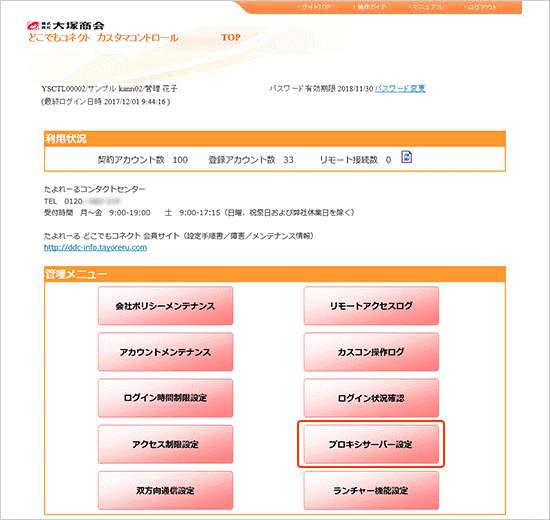
次のような画面が表示されます。
使用するプロキシサーバーの情報やプロキシサーバーを特定のアドレスに対しては使用しない設定を行うことができます。
▼「プロキシサーバー設定」画面
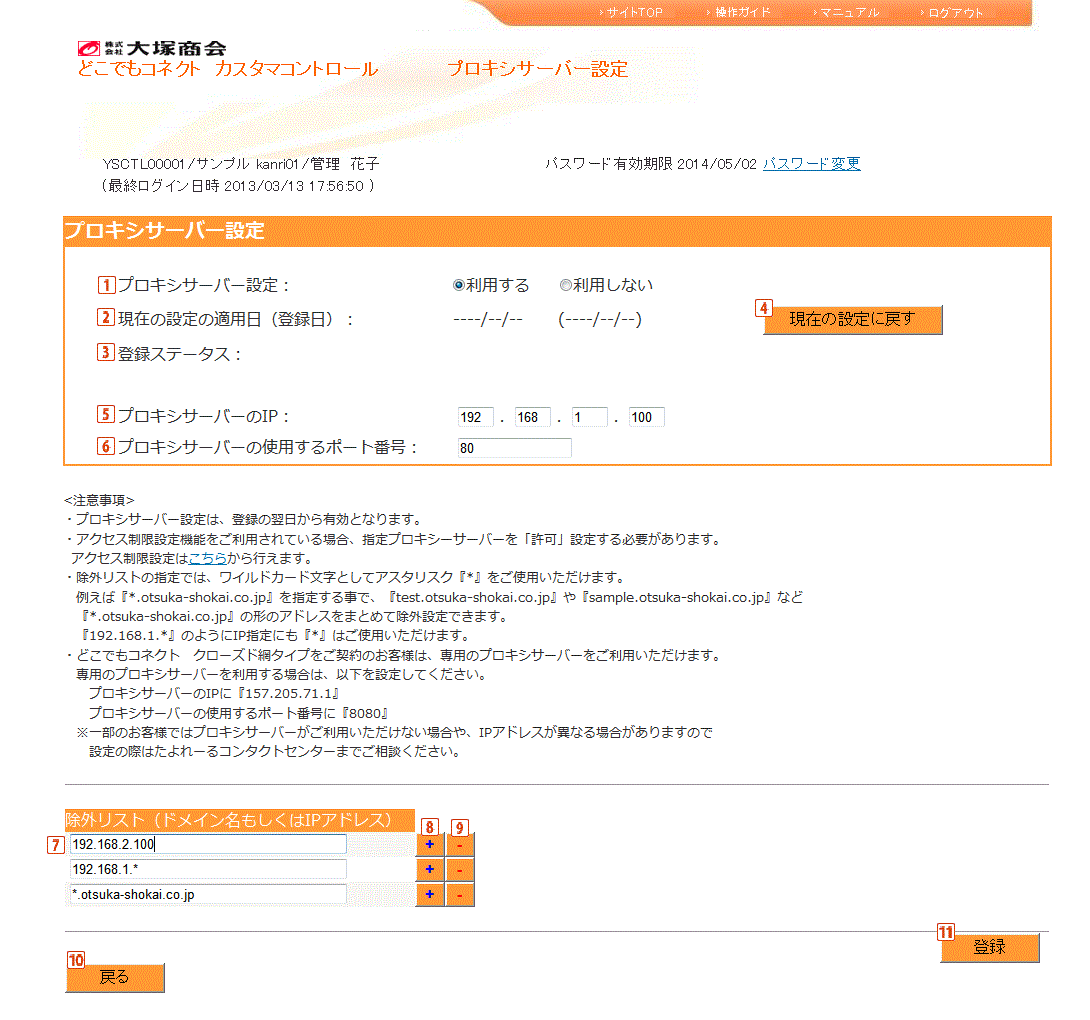
 プロキシサーバー利用区分
プロキシサーバー利用区分- どこでもコネクトの接続時にプロキシサーバーを利用するかしないかを選択します。
設定を行っていない場合は『利用しない』が初期値となります。  現在の設定の適用日(登録日)
現在の設定の適用日(登録日)- 現在の設定が適用された日を表示します。括弧内には現在の設定が登録された日を表示します。 プロキシサーバーの設定が行われていない場合は「----/--/--」が表示されます。
 登録ステータス
登録ステータス-
プロキシサーバー設定の適用状態を表示します。
[適用待] : プロキシサーバー設定はまだ適用されていません。
[適用済] : 前回のプロキシサーバー設定が適用されています。
[適用失敗] : 前回のプロキシサーバー設定の適用が失敗しています。  [現在の設定に戻す]ボタン
[現在の設定に戻す]ボタン- 入力した
 ~
~
 の各種情報を
現在のプロキシサーバー設定の状態に戻します(登録がない場合はクリアされます)。
設定中に元の設定がわからなくなった場合や、元の設定に戻したい場合にご使用ください。
の各種情報を
現在のプロキシサーバー設定の状態に戻します(登録がない場合はクリアされます)。
設定中に元の設定がわからなくなった場合や、元の設定に戻したい場合にご使用ください。
※一度プロキシサーバー設定の登録を行った後、設定が適用される前に[現在の設定に戻す]ボタンを押下した場合は 現在のプロキシサーバー設定のままとなります。プロキシサーバー設定の変更が必要な場合は再度登録してください。  プロキシサーバーのIP
プロキシサーバーのIP- 利用するプロキシサーバーのIPを入力します。 どこでもコネクトでプロキシサーバーを使用する場合は必ず入力してください。
 プロキシサーバーの使用するポート番号
プロキシサーバーの使用するポート番号- プロキシサーバーの使用するポート番号を入力します。 どこでもコネクトでプロキシサーバーを使用する場合は必ず入力してください。
 除外リスト
除外リスト- ローカルアドレスなど特定のアドレスに対しての通信にはプロキシサーバーを利用したくない場合、
ドメイン名またはIPアドレスを入力することでプロキシサーバーを利用しないように設定できます。
入力例)
192.168.1.1
192.168.1.*
192.168.*
tayoreru.com
*.tayoreru.com
www.tayoreru.com
1つの入力欄に1つのドメイン名またはIPアドレスを入力してください。
足りない場合は[+]ボタン( )を押すことで入力欄が増えます。
最大で100行まで除外の設定が行えます。
)を押すことで入力欄が増えます。
最大で100行まで除外の設定が行えます。
プロキシサーバーを全ての通信に対して使用する場合は除外の入力は不要です。  [+]ボタン
[+]ボタン- [+]ボタンを押下した行に空白行を挿入します。
 [-]ボタン
[-]ボタン- [-]ボタンを押下した行を削除します。
 [戻る]ボタン
[戻る]ボタン- [戻る]ボタンをクリックすると、カスタマコントロールサイトのトップページ画面に戻ります。
 [登録]ボタン
[登録]ボタン- 画面に入力した情報を登録します。設定を変更した際には必ず押してください。
※登録したプロキシサーバー設定は、約5~10分で反映されます。